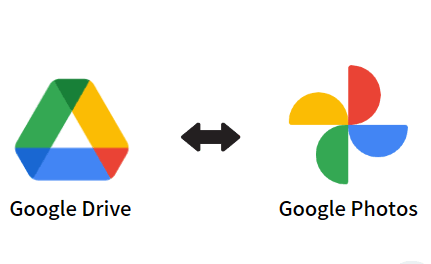
Google Photos是一個專門用於存儲和管理照片的應用程式,它提供了許多有用的功能,比如相冊組織、智能搜索和分享選項等。通過將Google Drive中的照片同步到Google Photos,用戶可以在一個地方輕鬆管理所有照片。通過將照片同步到Google Photos,用戶可以隨時隨地通過任何連接到互聯網的設備瀏覽和共享他們的照片。無論是使用手機、平板電腦還是電腦,用戶都可以輕鬆訪問他們的照片。
在今天的數字時代,我們經常使用雲存儲服務來保存和管理我們的照片。對於那些已經在Google Drive上存儲了大量照片,並希望在Google Photos中方便地瀏覽、編輯和管理它們的用戶來說,將這兩個平台進行同步是非常有用的。下面將詳細介紹如何實現這一目標。
RiceDrive是一個多雲存儲管理平台,它支持在一個平台上集中管理30多個雲存儲,您可以在上面遷移任意雲存儲的數據到任意雲存儲,使用RiceDrive可以將Google相冊與OneDrive、Dropbox、Flickr等雲盤進行互相同步或備份。它為用戶提供了更便捷的雲存儲管理體驗。接下來我們就介紹如是使用RiceDrive將Google中的照片同步到Google相冊中。
1. 打開瀏覽器並訪問www.ricedrive.com。
2. 登錄RiceDirve。RiceDrive提供了安全和方便的登錄方式,你無需要註冊,你只需要通過郵箱來接受一個驗證碼便可以登陸到RiceDrive。

3. 授權Google Drive。進入RiceDrive後,首先要添加Google Drive到RiceDrive中,進入"Link storage"頁面,找到Google Drive,然後點擊"Authorize Now"按鈕開始授權流程。

注意:在授權Google Drive過程中需要勾選查看、編輯、刪除複選框。
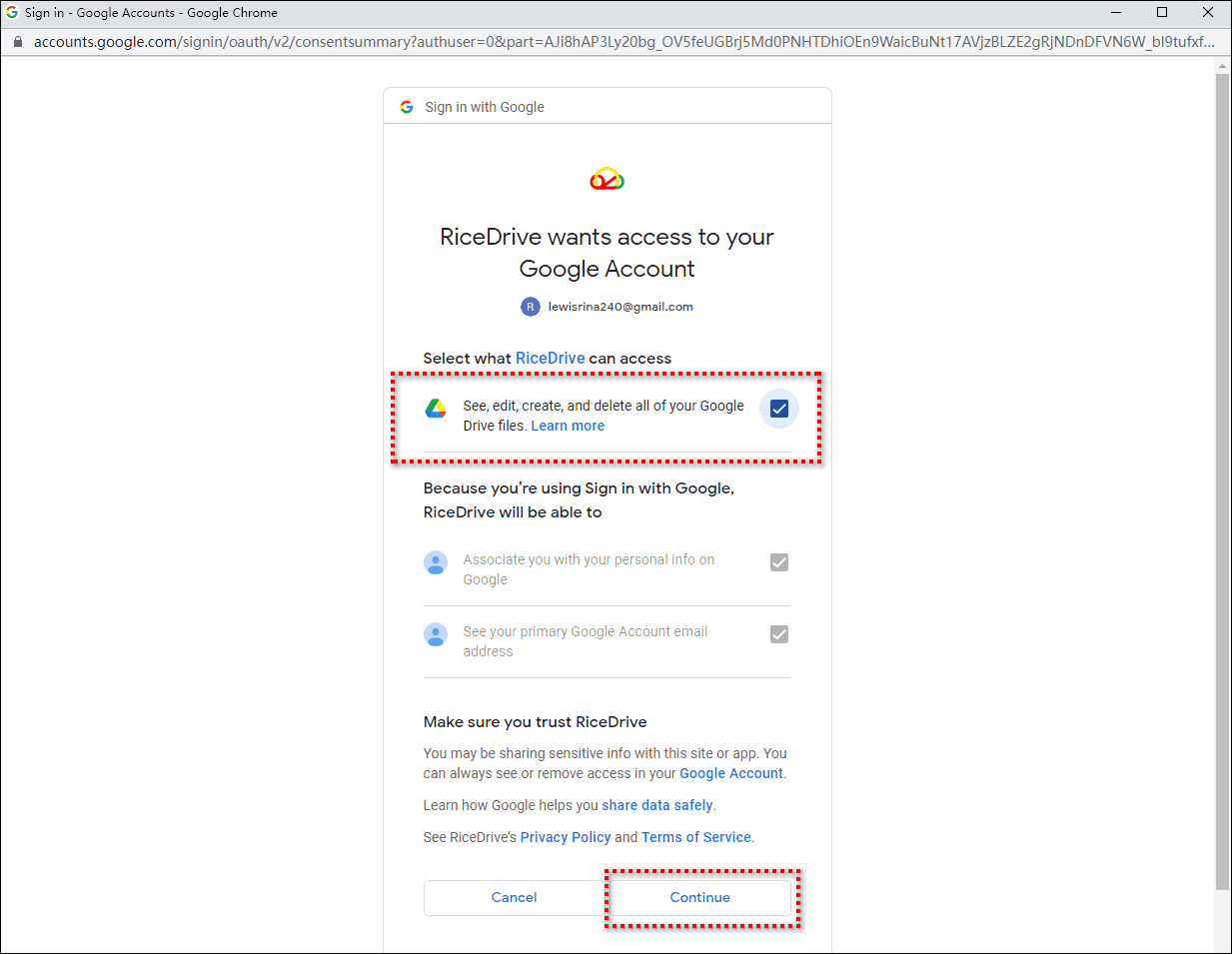
4. 授權Google Photos到RiceDrive,跟授權Google Drive一樣的方式授權Google Photos。
5. 創建Google Drive到Google相冊的同步任務。進入進入"Cloud Sync"頁面,點擊"New Sync"按鈕後進入創建任務流程。
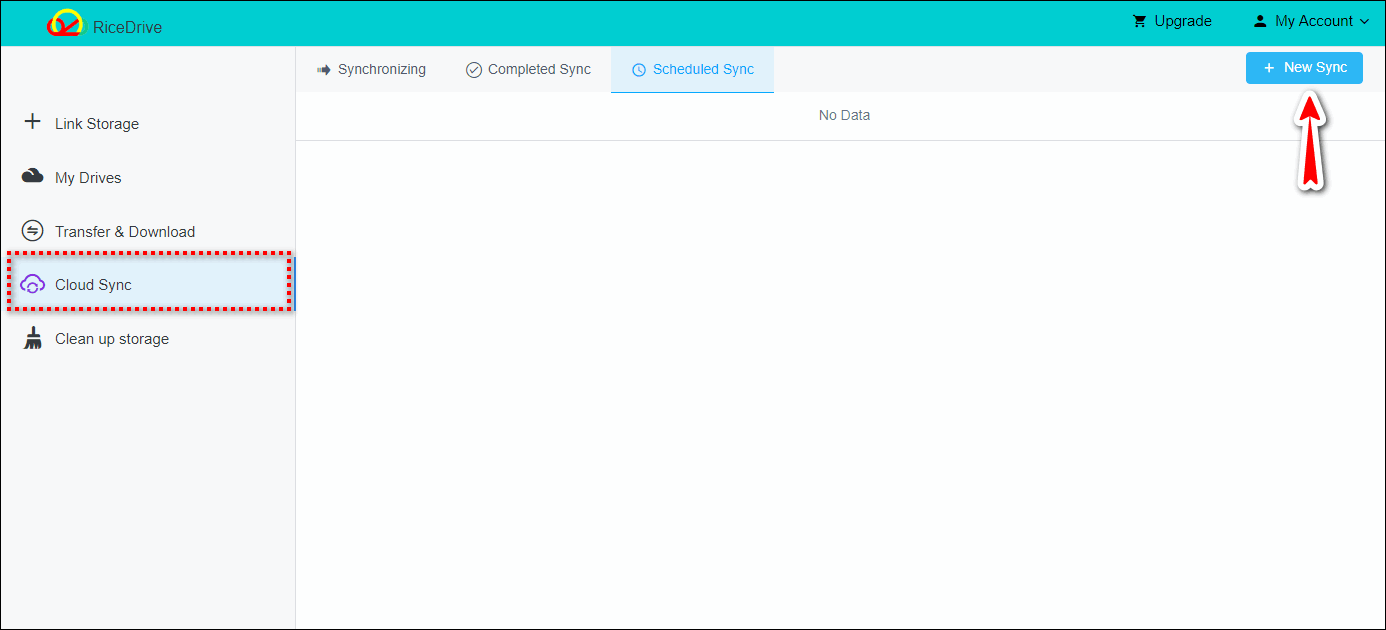
6. 設置備份源和備份目標。在源中選擇Google Drive並勾選您需要傳輸的文件夾,在目標中選擇Google相冊。注意:同步源只能選擇文件夾進行同步,如果您只想選擇部分文件,那麼您可以設置過濾條件或者使用傳輸功能。
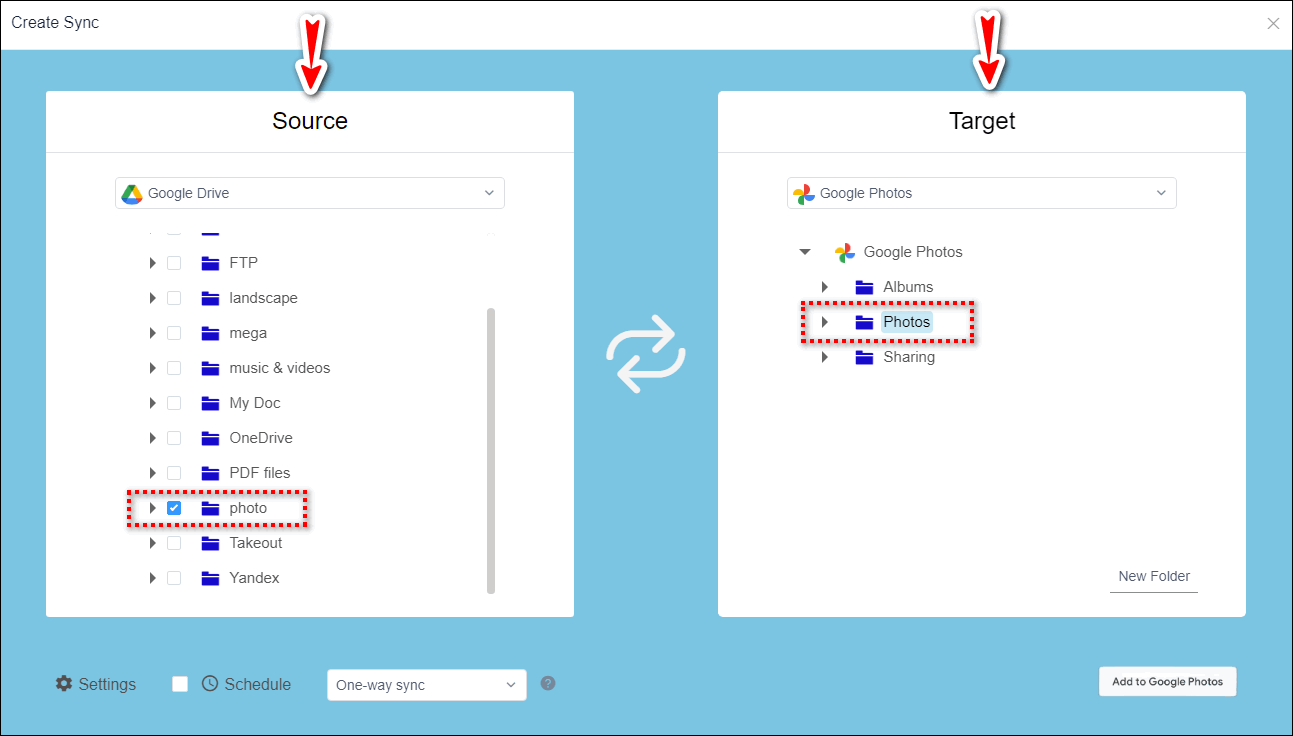
7. 給任務設置過濾條件和計劃。如果您選擇的文件夾中還包含了圖片、視頻以外的格式,那麼我建議設置過濾規則,設置只備份照片和視頻格式的文件,如在過濾中設置*.jpg|*.png|*.mp4,那麼將只同步這些類型文件。如何你想定期的同步照片,那麼您可以開啟一個每天計劃或者每週計劃,這樣可以即時備份您新增的照片。

8. 任務設置好後,點擊"Add to Google Photos"按鈕開始執行任務,在執行任務的過程中,您無需等待,甚至可以關閉RiceDrive,去做點其它的事,RiceDrive會在後台自動幫助您完成任務。
9. 查看執行結果和執行日誌以及目標路徑中傳輸的文件或文件夾,確保任務執行成功。
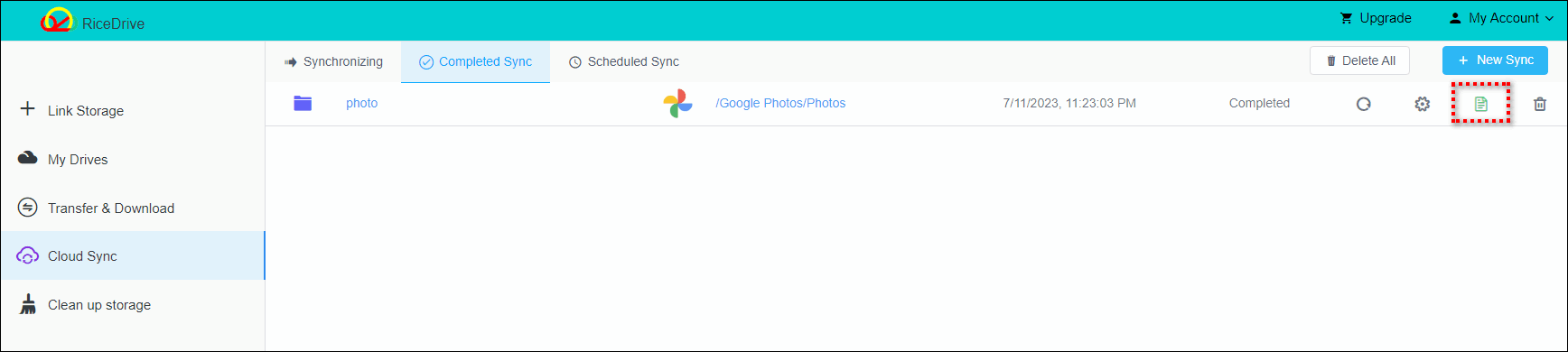
此外,如果您想要將Google Drive上的照片同步到Google相冊,你還可以選擇使用Google相冊的「上傳」功能來實現這一目標。通過在Google相冊中創建一個新的相冊,並將Google Drive中的照片上傳到該相冊中,您可以實現兩者之間的同步。不過這種手動的方法缺點比較多,操作起來比較麻煩,它只適應遷移少量的照片,它不支持增量同步,並且不能同步其它Google帳號中的照片,所以局限性很大,因此這不是一個長遠的解決方式。
Google Drive和Google相簿是谷歌提供的兩個雲存儲服務,它們之間的同步可以讓您在不同平台上輕鬆使用和管理照片。如果您想提高效率,我建議使用專業的工具,如RiceDrive雲存儲管理器,它提供自動化的數據遷移功能,可以快速、高效地將數據從一個雲存儲服務遷移到另一個雲存儲服務。相比於傳統的手動方式,自動化遷移能夠節省大量的時間和人力成本,並降低人為錯誤的風險。但無論選擇哪種方式,我們最終的目的都是保護照片的安全,確保珍貴照片的安全和可用性。